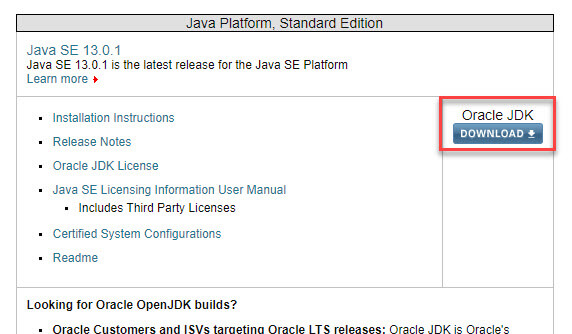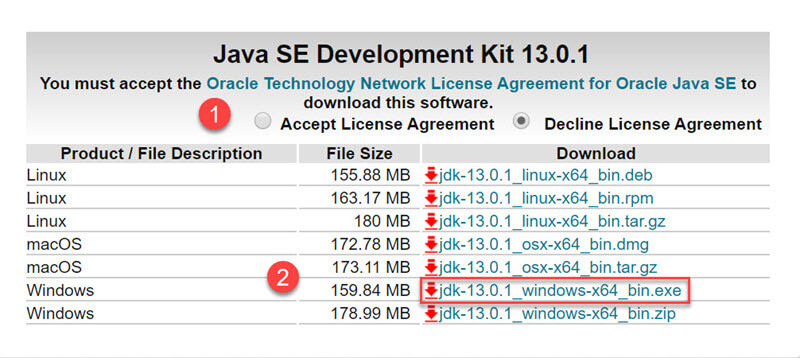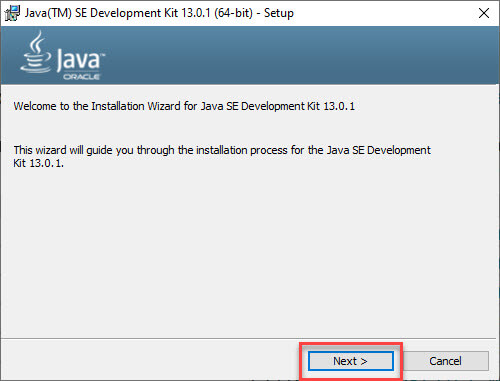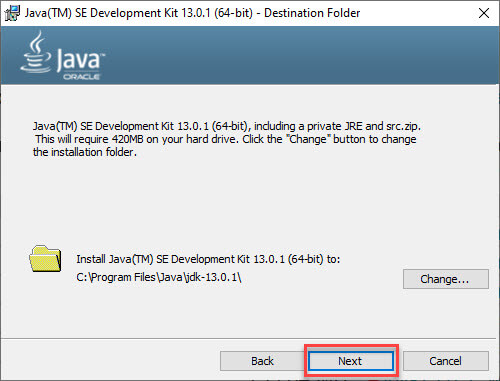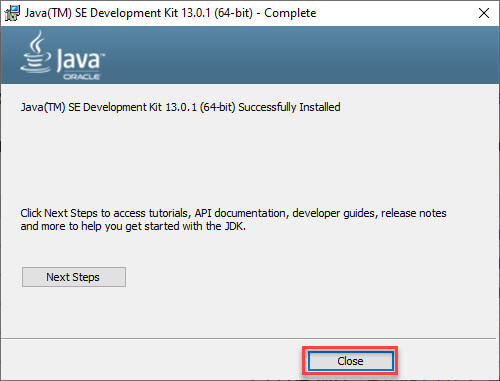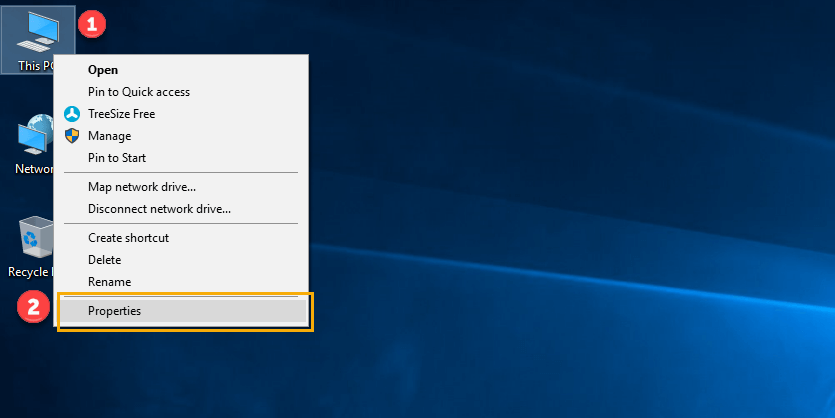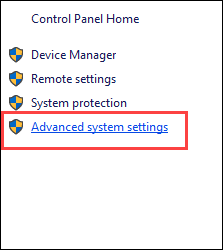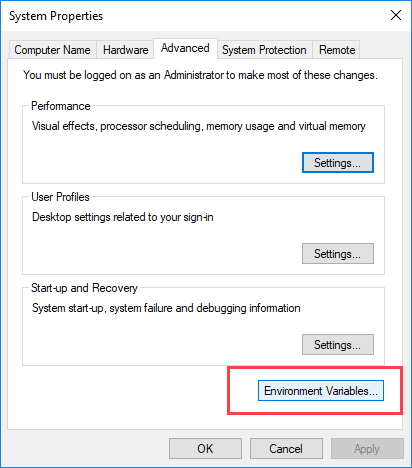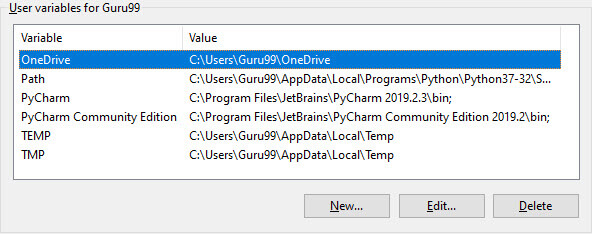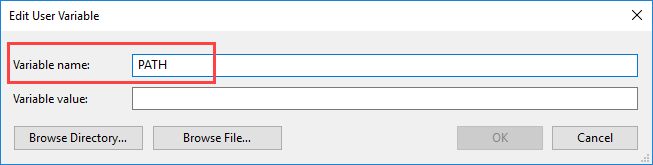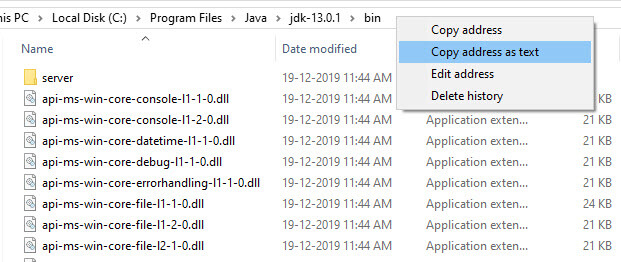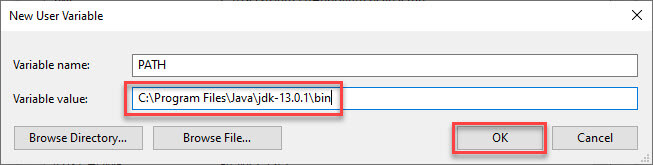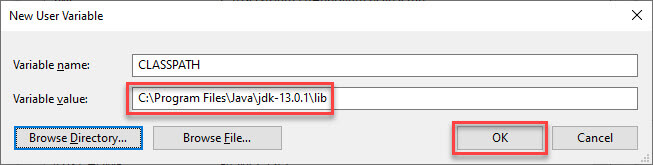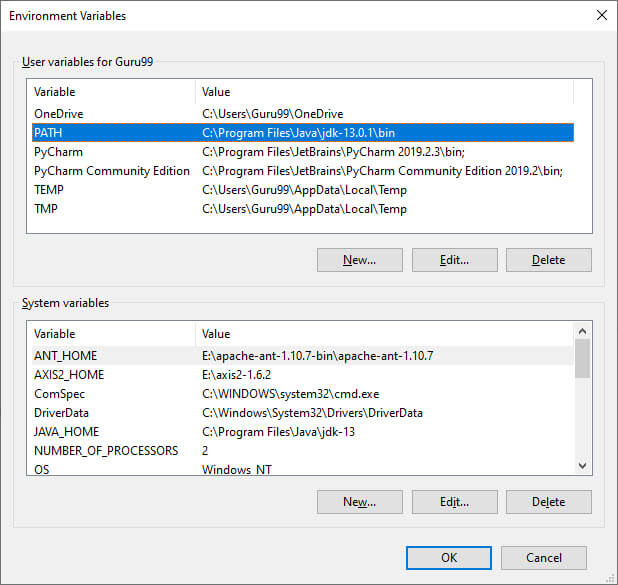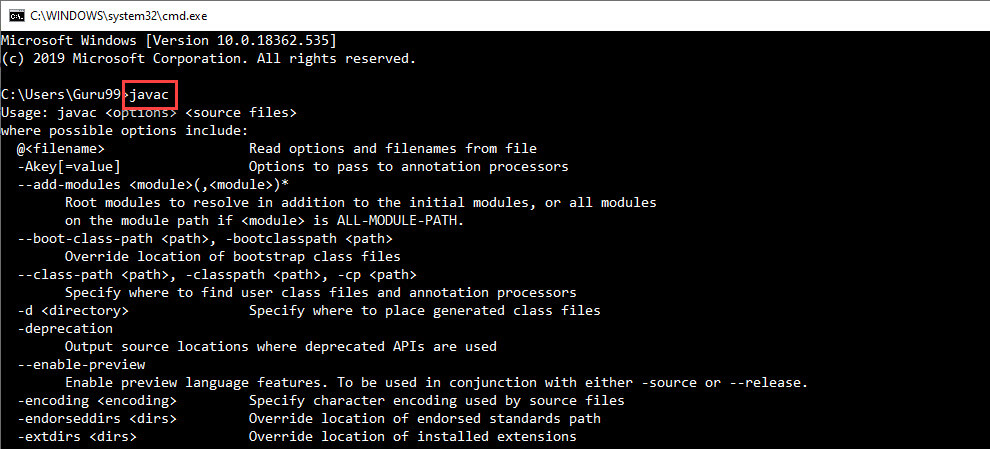Этот Java Development Kit (JDK) позволяет вам кодировать и запускать программы Java. Возможно, вы установили несколько версий JDK на одном ПК. Но рекомендуется установить только последнюю версию.
Ниже приведены шаги для установки Java в Windows
Шаг 1) Перейти по ссылке . Нажмите на Скачать JDK. Для Java последняя версия.
Шаг 2) Далее
- Принять лицензионное соглашение
- Загрузите последнюю версию Java JDK для вашей версии (32 или 64-битной) Java для Windows.
Шаг 3) После завершения загрузки запустите exe для установки JDK. Нажмите кнопку «Далее
Шаг 4) Выберите установку PATH для Java и нажмите «Далее».
Шаг 5) После завершения установки нажмите Закрыть
Как установить переменные среды в Java: путь и путь к классам
Переменная PATH задает местоположение исполняемых файлов, таких как javac, java и т. Д. Можно запустить программу без указания PATH, но вам нужно будет указать полный путь к исполняемому файлу, например C: \ Program Files \ Java \ jdk-13.0.1 \. bin \ javac A.java вместо простого javac A.java
Переменная CLASSPATH указывает местоположение файлов библиотеки.
Давайте посмотрим на шаги, чтобы установить PATH и CLASSPATH
Шаг 1) Щелкните правой кнопкой мыши на «Мой компьютер» и выберите свойства
Шаг 2) Нажмите на дополнительные настройки системы
Шаг 3) Нажмите на переменные среды
Шаг 4) Нажмите на новую кнопку пользовательских переменных
Шаг 5) Введите PATH в имя переменной.
Шаг 6) Скопируйте путь к папке bin, которая установлена в папке JDK.
Шаг 7) Вставьте путь папки bin в значение переменной и нажмите кнопку ОК.
Примечание. Если на вашем ПК уже создана переменная PATH, измените переменную PATH на
PATH = <JDK installation directory>\bin;%PATH%;
Здесь% PATH% добавляет существующую переменную пути к нашему новому значению
Шаг 8) Вы можете выполнить аналогичный процесс для установки CLASSPATH.
Примечание. Если после установки java не работает, измените classpath на
CLASSPATH = <JDK installation directory>\lib\tools.jar;
Шаг 9) Нажмите на кнопку ОК
Шаг 10) Перейдите в командную строку и введите команды javac.
Если вы видите экран, как показано ниже, Java установлена.
Возникли проблемы при установке Java? Проверьте наш онлайн Java компилятор